有电脑手写键盘吗 win10自带的输入法手写输入开启方法
发布时间:2024-01-27 08:35:22 浏览数:
在现代科技的发展下,电脑已经成为人们生活中不可或缺的工具,而随着Windows 10操作系统的推出,它带来了许多便利的功能,其中之一便是自带的手写输入法。相比传统的键盘输入,手写输入法更加直观、自然,让人们能够用手指或者触控笔直接在电脑屏幕上书写文字。如何开启Win10自带的输入法手写输入呢?在本文中我们将为大家介绍一些简单的方法,帮助您快速开启这个实用的功能。无论是在学习、工作还是娱乐中,手写输入法都能够提供更加方便快捷的输入体验,让您的电脑使用更加高效。
具体方法:
1.首先,打开我们的win10电脑之后。在桌面最底部的任务栏点击鼠标右键,弹出任务栏右键菜单,选择并点击“显示触摸键盘按钮”菜单。
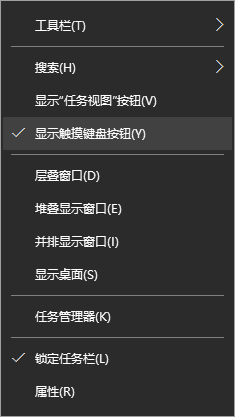
2.点击后,在任务栏右侧就会显示“触摸键盘”按钮了,我们点击该按钮即可打开我们的虚拟触摸键盘了。
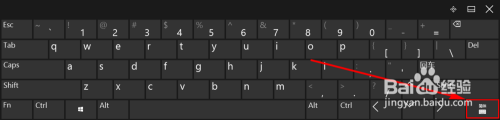
3.打开虚拟键盘之后,如果我们的电脑上有安装其他输入法。那么虚拟触摸键盘的显示可能有所不同,我们可以选择将当前输入法切换到系统自带的输入法。
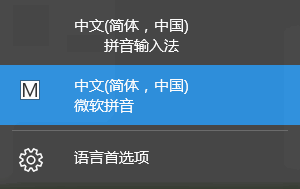
4.当然,不切换输入法也不影响接下来的操作。我们点击虚拟触摸键盘上的“输入法切换”按钮,点击后选择里面的“手写输入”即可。
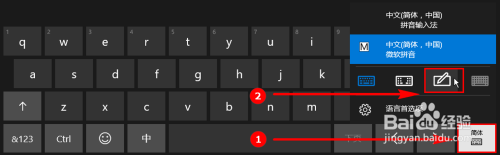
5.点击“手写输入”按钮之后,虚拟键盘会自动切换到手写输入模式。如果我们想要移动“手写输入”键盘,只需要点击虚拟触摸键盘右上角的“取消停靠”按钮即可。

6.一取消停靠后,手写输入虚拟键盘默认都会变小,我们可以在虚拟键盘上按住鼠标左键随意拖动该虚拟键盘。手写输入使用起来也很简单,只需要在小方框里手写输入或者使用鼠标绘制均可。
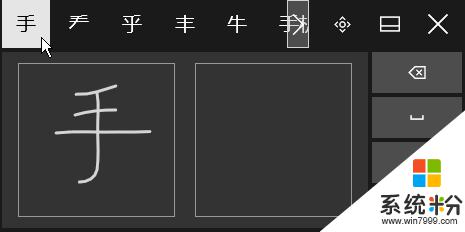
以上就是关于电脑手写键盘的全部内容,如果遇到这种情况,你可以按照以上操作进行解决,非常简单又快速,一步到位。